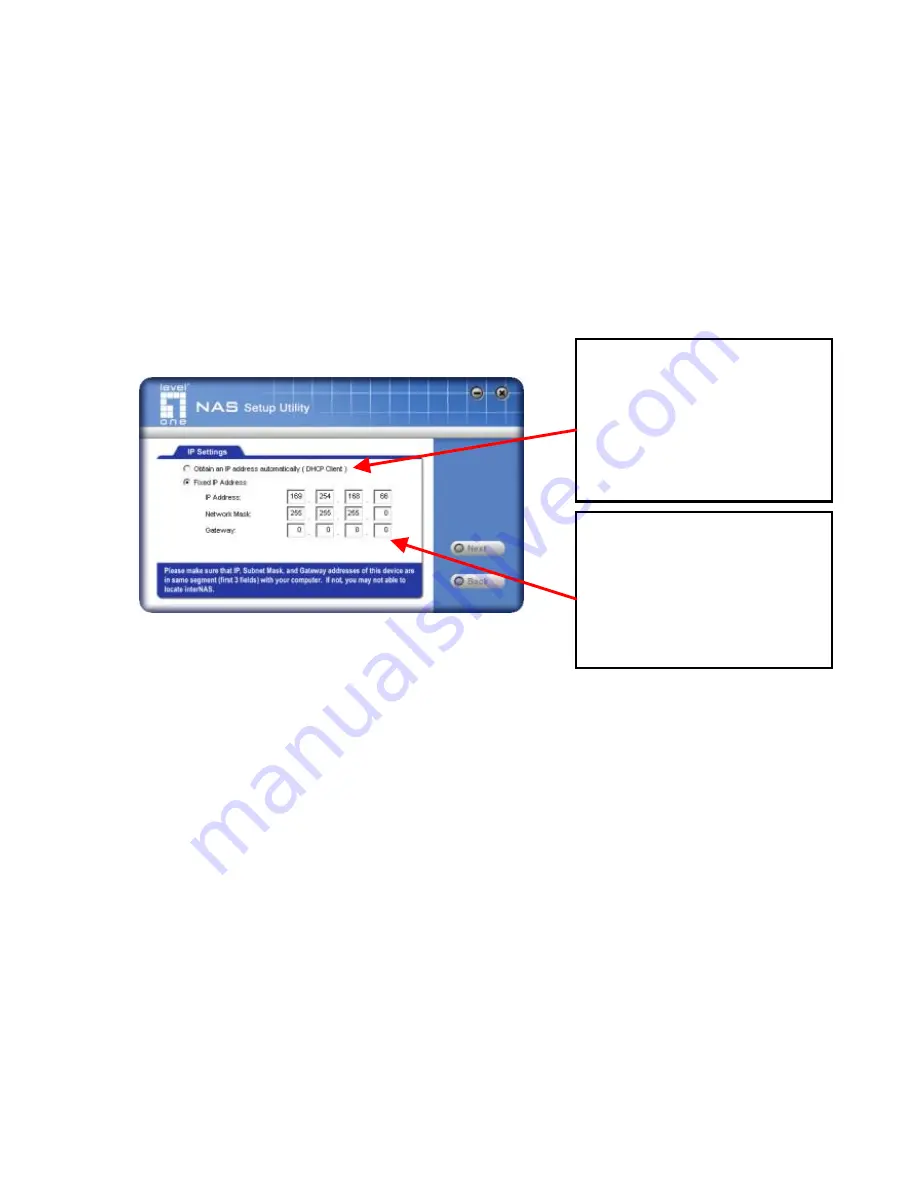
70
Sta vas PC in NAS streznik v istem segmentu
omrezja(kadar ni usmerjevalnika med PC-jem in
NAS streznikom).
Nato izberite zeljeni NAS streznik in kliknite "Next".
4.
Na zaslonu se bo pojavilo naslednje okno.
Obtain an IP
address automat-
ically
(DHCP Client)
Izberite to moznost samo ce ima vase
omrezje DHCP streznik. Priporocljivo
je, da uporabite rocno dolocen IP
naslov.
Izberite ce ima vase
omrezje DHCP streznik,
drugace izberite “ Fixed IP
Address” .
Predlgani parametri
ustrezajo vasemu omrezju.
Predlagani parametric so
trenutno na voljo.
Содержание GNS-2000
Страница 4: ...3 Front Panel Rear Panel...
Страница 19: ...18 Vorderseite R ckseite...
Страница 34: ...33 Front Panel Bag Panel...
Страница 49: ...48 Framifr n Bakifr n...
Страница 64: ...63 Pogled spredaj Pogled zadaj...
Страница 78: ...77...
Страница 80: ...79 5 2 Nas Server 6 NAS Server...
Страница 83: ...82 2 NAS USB 3 USB 4 USB USB USB...
Страница 85: ...84 NAS IP NAS Server NAS Server 4 DHCP DHCP Server DHCP server IP IP...
Страница 86: ...85 IP 5...
Страница 87: ...86 Server 6 NAS Server...
Страница 88: ...87 GNS 2000 7 GNS 2000...
Страница 90: ...89 Windows NAS 1 2 3 OK 4 Windows Explorer CD ROM 1 Share Folder Mapping...
Страница 91: ...90 2 GNS 2000 MAS Server 3 4 Windows Explorer NAS WEB interface GNS 2000 Win dows Server admin NAS 1 HTTP...
Страница 92: ...91 GNS 2000 2 GNS 2000 3...
Страница 94: ...93 Panel frontal Panel posterior...
Страница 110: ...109 Pannello frontale Pannello posteriore...















































